Как создать клип в ВК: правильно сделать и добавить видео в ВКонтакте
Запись коротких роликов в социальной сети ВКонтакте набирает популярность. Отчеты «Новости ВК» свидетельствуют о рекордном количестве публикаций – более 600 миллионов за сутки только 8 марта, а общее количество просмотров превысило 1,75 миллиарда. Тем не менее, многие новые пользователи испытывают затруднения в использовании этой функции. В статье вы узнаете, как снять и добавить видео в клипы ВК и как создать интерес к своему контенту.
- Зачем снимать видеоролики VK
- Как снять видео Вконтакте, чтобы набрать просмотры
- Как снять клип Вконтакте: нюансы съемки
- Как делать клипы в ВК оригинальными: особенности монтажа
- Запись и жесты
- Музыка в клипах Вконтакте
- Маски
- Стикеры
- Товары
- Как выложить клип Вконтакте
- Скачивание
- Как добавить клип в Вконтакте от имени сообщества
- Как снять видео в Контакте так, чтобы его монетизировать
- Как снимать в ВК видео, чтобы попасть в рекомендации
- Заключение
Зачем снимать видеоролики VK
Формат коротких роликов появился в приложении относительно недавно, но сразу очень полюбился публике. Это стало очевидно после ухода с российского рынка медийного гиганта Тик Ток. Многие видеомейкеры перенесли свою деятельность на отечественную площадку, чтобы не терять контакт с аудиторией.
Это стало очевидно после ухода с российского рынка медийного гиганта Тик Ток. Многие видеомейкеры перенесли свою деятельность на отечественную площадку, чтобы не терять контакт с аудиторией.
Длительность видеоклипа составляет от 3-х секунд до 3-х минут, можно использовать специальное приложение – VK Клипы: короткие видео. Загружаемый контент имеет частоту кадров 60 FPS и качество Full HD.
Как снять видео Вконтакте, чтобы набрать просмотры
Перед переходом к практическим аспектам, важно обсудить, какой формат контента подходит для создания клипов. Приложение соцсети достаточно простое и понятное в использовании, поэтому практических трудностей возникнуть не должно.
Самое главное – это выбор темы роликов, составление КП, понимание своей ЦА. Всё это нужно знать, чтобы попасть в рекомендации, стать популярным и набрать миллионы просмотров.
Албегова Маша
редактор блога
Жанр коротких видео буквально захватил все площадки в интернете.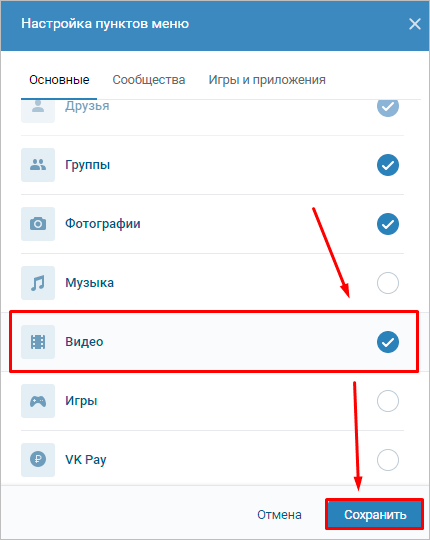
В качестве идей для создания популярного видео-контента можно рассмотреть различные варианты, такие как таймлапсы, видео-мемы, ролики с питомцами и их смешными выходками, обучения и мастер-классы.
Таргетированная реклама в социальных сетях
Определим целевую аудиторию, подберем подходящие инструменты, составим стратегию, подготовим объявления и настроим рекламу. Каждый месяц вы будете получать подробный отчет, а мы- оптимизировать кампании для большей эффективности.
Оставить заявку
Подробнее…Как снять клип Вконтакте: нюансы съемки
Одна из главных особенностей заключается в том, что для алгоритмов, формирующих рекомендации, предпочтителен формат вертикальных видео, если вы добавляете горизонтальное, оно будет менее популярным.
Также интерфейс приложения позволяет монтировать непосредственно в нем. Это значит, что все настройки можно производить в одном месте. Для съемки лучше использовать телефон или камеру с хорошим разрешением, которые будут выдавать качественную картинку. Стоит следить за тем, чтобы съемка была стабильной и изображение не дрожало, для этого можно использовать штатив или стабилизатор. Полезно будет поработать и над освещением, снимать днем или при правильно выставленном искусственном свете.
При съемке важно помнить о правиле трех секунд. Чтобы заинтересовать зрителя, лучше начинать с самого интересного, не тратя время на долгие вступления. Используйте первые три секунды, чтобы захватить внимание зрителя, иначе он может пролистнуть ваше видео.
Для создания удачного видеоролика рекомендуется использовать схему с интригующим началом и неожиданной развязкой. Помните об этой схеме и планируйте свой клип заранее, чтобы достичь желаемого эффекта.
Как делать клипы в ВК оригинальными: особенности монтажа
Возможности ВК схожи с TikTok или Musical: пользователи могут добавлять музыку, стикеры и эффекты, рисовать и прикреплять текст. Однако имеется и несколько уникальных функций, которых нет у конкурентов. Давайте более подробно рассмотрим процесс создания роликов.
Однако имеется и несколько уникальных функций, которых нет у конкурентов. Давайте более подробно рассмотрим процесс создания роликов.
Запись и жесты
Чтобы начать снимать видео, необходимо нажать на круглую кнопку, которая находится внизу экрана. Вам доступно несколько кадров для съемки и одну минута времени. Каждый кадр можно отдельно редактировать или удалять. Для отсроченной записи можно установить таймер на 3 или 10 секунд или показать в камеру жест «V» (victory или peace). Также можно настроить и момент, когда съемка должна прерваться.
Музыка в клипах Вконтакте
- Второй – наложить его после завершения съемки.
Чтобы выбрать дорожку, достаточно нажать на значок ноты и выбрать нужную мелодию. Искать можно через поиск – библиотека треков большая.
Важно: бесплатно эта функция доступна только для личных страниц. Если у вас бизнес-аккаунт, вам придется заключить договор на использование, так как оно считается коммерческим.
После выбора вам будет доступна звуковая дорожка – вы можете обрезать ее длительность и отредактировать громкость.
Читайте также Что такое контент-план для социальных сетей: как его составить, примеры постов брендовМаски
Эта функция доступна только во время записи. Выбрать фильтр можно, нажав на значок шляпы. В открывшейся галерее представлены как незамысловатые, так и сложные эффекты – выбор действительно впечатляющий.
Стикеры
Этот функционал нужен, чтобы разнообразить ваши ролики и помочь донести мысль до аудитории. Злоупотреблять ими не стоит, потому что перегруженная картинка может наоборот оттолкнуть пользователей. Используйте эту опцию, если хотите отметить кого-то, прикрепить геолокацию или устроить опрос. Все эти механики работают на вовлечение и формируют положительный опыт взаимодействия с пользователями.
Товары
Полезная фишка для бизнес-аккаунтов или блогеров, продающих рекламу.
Как добавить товары в ваши клипы:
- Выберите нужный продукт из магазина ВК и добавьте его в закладки.
- В режиме записи нажмите на значок «Товары» и выберите из сохраненных нужный.
Найти и добавить товар можно прямо из закладок с помощью поиска.
Как выложить клип Вконтакте
Когда все готово, ролик можно публиковать. При публикации есть возможность настроить еще некоторые дополнительные параметры:
- Описание до 200 символов. Здесь можно кратко рассказать, что происходит в видео или задать зрителям вопрос, на который они должны ответить в комментариях.
- Автор. Укажите себя или ваше сообщество в качестве создателя ролика.
- Хештеги по теме – так ваш контент будет проще найти.
- Обложка. Может быть добавлена автоматически из фрагмента или задана вручную.
- Отметки других пользователей или страниц.
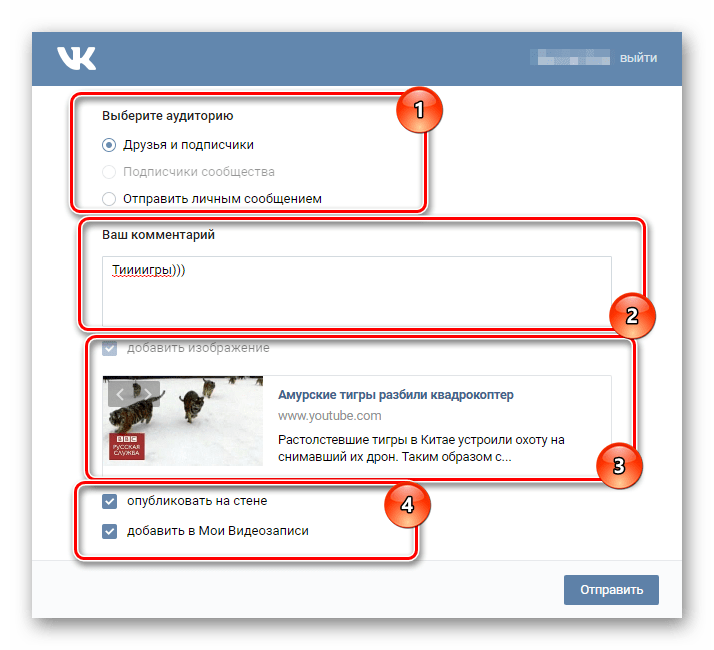
- Приватность. Тут можно настроить доступ и ограничить возможность просмотра некоторым категориям пользователей.
- Дублирование видео на стену ВК.
- Опция дуэтов. Если она включена, другие блоггеры могут снимать реакции и ответы.
- Возможность комментирования. Если хотите получить обратную связь, сделайте ее доступной.
Если все пункты инструкции выполнены, смело нажимайте «Опубликовать».
Читайте также Как провести розыгрыш в ВК: проводим конкурс и подводим итогиСкачивание
Если вам понравился видеоматериал, вы можете сохранить его в галерею своего телефона. Сделайте это, нажав на три точки, и найдите пункт меню «Скачать».
Как добавить клип в Вконтакте от имени сообщества
Для этого проделайте все описанные выше действия и в графе «Автор» выберете не свою личную страницу, а паблик или группу, которую вы администрируете.
Как снять видео в Контакте так, чтобы его монетизировать
Коммерческой составляющей для видеоконтента на платформе ВКонтакте официально пока не существует. Периодически площадка проводит конкурсы, где видеомейкеры могут получить денежные призы.
Если контент завирусится, его могут увидеть представители различных брендов и предложить автору разместить в своем следующем ролике рекламу.
Для бизнеса тоже есть своя выгода. Это бесплатная реклама товаров в популярных клипах. Ее можно снимать нативно, как-будто не призывая к покупке, но заинтересовавшиеся люди, вероятно перейдут в группу и купят товар.
Контент-поддержка
Поможем наполнить контентом ваши сообщества в ВКонтакте или Одноклассниках. Вы получите лояльность подписчиков, которым понравится контент о процессах вашей компании.
Оставить заявку
Подробнее…Как снимать в ВК видео, чтобы попасть в рекомендации
Львиная доля просмотров приходится на ролики из рекомендательной ленты. Любой клипмейкер должен выстраивать свой контент так, чтобы туда попасть.
Любой клипмейкер должен выстраивать свой контент так, чтобы туда попасть.
Для этого нужно понравиться алгоритмам, которые следят за пользовательским поведением: лайками, репостами и прочими взаимодействиями – площадка рассказала, как это работает. Если ваш клип не лайкают, а только и делают, что нажимают «не интересно», значит, вы точно делаете что-то не так. Чем больше положительных реакций вы получаете, тем выше вероятность того, что ваш контент будет попадать в рекомендации.
Не забывайте делиться видео на стене – так вашими первыми зрителями станут ваши друзья ВК.
Вот еще несколько советов, которые помогут сделать видеоклип популярнее:
- Не используйте контент с ватермарками. Если вы перезаливаете свой ролик из Тик Ток, при этом на нем видно логотип, вероятность того, что он завирусится крайне мала.
- Не затягивайте. Не зря формат контента в других аналогичных сервисах составляет 15 секунд. Если вы снимаете не туториал или мастер-класс, то много времени вам и не нужно.

- Снимайте на темы, которые близки аудитории.
- Следите за трендами. Обратите внимание на популярные звуки или скетчи и снимите свою версию.
- Публикуйте контент регулярно.
Заключение
VK заменила бизнесу ушедшие площадки и оперативно внедряет актуальные инструменты для продвижения. В этой статье мы рассказали, как создать и добавить клип в ВК и что сделать, чтобы видео набирало просмотры в приложении Контакта. Пользуйтесь возможностью делать виральный контент средствами площадки.
Оставить заявку
Получите консультацию и персональное предложение по развитию вашего бизнеса.
Как к вам обращаться? Адрес сайта (если есть) E-mail ТелефонУ меня есть промокод
Промокод Нажимая «Отправить», я подтверждаю свою дееспособность и даю согласие на обработку своих
персональных данных в соответствии с
соглашением.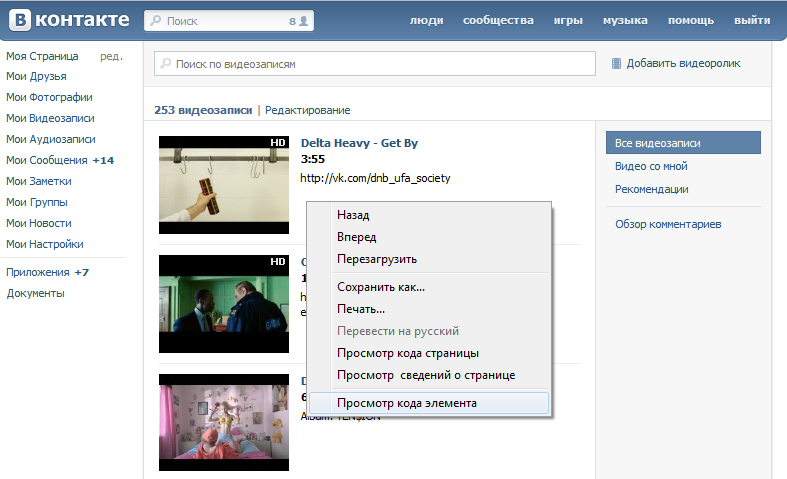
Заявка отправлена!
Мы свяжемся с вами в ближайшее время.
Добавление контакта в Outlook — Служба поддержки Майкрософт
Контакты и задачи
-
Добавление контактов
Видео -
Создание группы контактов
Видео -
Импорт контактов Gmail
Видео -
Экспорт контактов
Видео -
Создание задач и элементов списка дел
Видео
Далее: Календарь
Контакты и задачи
Обучение работе с Outlook
Контакты и задачи
Контакты и задачи
Добавление контактов-
Добавление контактов
Видео -
Создание группы контактов
Видео -
Импорт контактов Gmail
Видео -
Экспорт контактов
Видео -
Создание задач и элементов списка дел
Видео
Далее: Календарь
Проверьте, как это работает!
Создавайте и добавляйте контакты, чтобы всегда поддерживать порядок в списке людей, с которыми вы переписываетесь в Outlook. Если вы сохраните чей-либо контакт и введете в сообщении несколько первых букв имени этого человека, Outlook вставит его адрес электронной почты.
Если вы сохраните чей-либо контакт и введете в сообщении несколько первых букв имени этого человека, Outlook вставит его адрес электронной почты.
Добавление контакта из сообщения
-
Щелкните правой кнопкой мыши имя в строке Кому, Копия, СК или От.
-
Выберите пункт Добавить в контакты Outlook.
-
Добавьте любые дополнительные сведения.
- org/ListItem»>
Нажмите кнопку Сохранить и закрыть.
Добавление контакта с нуля
-
В разделе Люди нажмите Создать контакт.
-
Добавьте любые дополнительные сведения.
-
Нажмите кнопку Сохранить и закрыть.
Вам нужны дополнительные возможности?
Добавление контакта
Видео: добавление контакта в Outlook для Mac
Outlook для Mac
Перспективное обучение
Outlook для Mac
Outlook для Mac
Добавить контакт- Добавьте учетную запись Outlook.
 com или Microsoft 365.
com или Microsoft 365.
видео - Добро пожаловать в ваш почтовый ящик
видео - Создание и отправка электронной почты
видео - Организуйте свой почтовый ящик
видео - Создать подпись электронной почты
видео - Добро пожаловать в ваш календарь
видео - Запланируйте встречу или встречу
видео - Добавить контакт
видео - Создать список контактов
видео
Следующий: Управление почтой в Outlook Mobile
Попробуйте!
Отслеживайте всех, с кем вы общаетесь, создавая и редактируя контакты в Outlook. После того, как вы сохранили кого-то в качестве контакта, вы можете ввести первые несколько букв его имени в электронное письмо, и Outlook заполнит его адрес электронной почты для вас.
Добавить контакт из электронной почты
- org/ItemList»>
Щелкните правой кнопкой мыши имя в строке To , Cc , Bcc или From .
Выберите Открыть контакт Outlook .
Добавьте любую дополнительную информацию, которую хотите.
Выберите Сохранить и закрыть .
Добавить контакт с нуля
- org/ListItem»>
Выберите Люди > Новый контакт .
Добавить контактную информацию.
Выберите Сохранить и закрыть .
Хотите больше?
Справка Outlook 2016 для Mac
Узнайте больше об обучении работе с Outlook на LinkedIn Learning
Добавьте контактную форму к вашему видео – Справочный центр Vimeo
Для этой функции требуется членство в Business, Premium, Standard, Advanced или Enterprise.
С помощью этой функции у вас есть доступ к набору инструментов взаимодействия с видео, включая возможность захвата электронной почты зрителя и других сведений с помощью контактных форм. Вы можете настроить отображение экрана контактной формы до, во время или после встроенных видео, включая видео в витринах. Затем вы можете загрузить информацию, введенную зрителем, или синхронизировать ее с поставщиком услуг электронной почты (например, MailChimp).
Вы можете настроить отображение экрана контактной формы до, во время или после встроенных видео, включая видео в витринах. Затем вы можете загрузить информацию, введенную зрителем, или синхронизировать ее с поставщиком услуг электронной почты (например, MailChimp).
Если вы являетесь участником Basic, Plus, Pro, Free или Starter, вам необходимо перейти на Vimeo Business, Premium, Advanced или Enterprise, чтобы разблокировать контактные формы для встроенного проигрывателя.
⚠️Примечание: Контактные формы доступны только в веб-браузерах. Пользователи, просматривающие видео через мобильное приложение Vimeo, не увидят контактные формы в начале видео. Однако контактные формы появляются в мобильных версиях браузеров, таких как Chrome и Safari.
В этой статье:
- Настройка контактной формы
- Контактные формы для виртуальных мероприятий
- Аналитика взаимодействия для контактной формы
- Загрузить отправленные формы для всех видео в формате CSV
- Загрузка форм для отдельного видео
- Синхронизация отправки контактной формы с поставщиком услуг электронной почты
Настройка контактной формы
- Чтобы включить контактные формы для одного из ваших встроенных видео, перейдите на вкладку «Инструменты взаимодействия» в настройках вашего видео и прокрутите вниз до Контактная форма.

- Оттуда вы можете включить контактные формы до, во время или после вашего видео.
- Если вы решите отображать экран до или во время видео, у вас будет возможность разрешить или запретить зрителям пропускать экран контактной формы.
- Вы также можете подключить свою форму напрямую к одной или нескольким поддерживаемым платформам электронного маркетинга, с которыми мы сотрудничаем, нажав синюю кнопку Подключить в разделе Поставщики электронной почты .
⚠️Примечание: Хотя Marketo будет указан в качестве опции в настройках учетной записи, имейте в виду, что в настоящее время мы поддерживаем интеграцию с Marketo только для вебинаров, а не для загруженных видео. - После выбора платформы для подключения вам будет предложено принять следующие условия:
- Я буду использовать собранные адреса электронной почты только в маркетинговых целях.
- Я не буду делиться этими адресами электронной почты с другими.

- Я буду соблюдать CAN-SPAM, CASL и любые другие применимые законы.
- Я предоставлю механизм отказа от подписки и оперативно выполню запросы на отказ.
- После согласия с условиями вы сможете войти в свою учетную запись с помощью другой программы и подключить ее к своей учетной записи Vimeo.
- После того, как вы подключили свои учетные записи, обязательно выберите хотя бы один список рассылки для синхронизации всей собранной информации и нажмите Применить , чтобы сохранить изменения.
- При создании формы у вас есть возможность добавить собственное сообщение длиной до 100 символов, которое будет отображаться вместе с полями контактов. Отправка адреса электронной почты всегда будет требоваться. Вы можете сделать другие поля, такие как имя и фамилия, обязательными, установив флажок Обязательно .
⚠️Примечание: Если вы еще не настроили списки рассылки, к которым можно подключиться, вам потребуется перейти на сайт поставщика услуг электронной почты, чтобы настроить список рассылки.
Важно: Помните, что эти изменения будут только быть отражено, когда ваше видео встроено в другую веб-страницу и на сайт , если для вашего видео установлено значение «Не в списке». Общедоступные и защищенные паролем страницы с видео на vimeo.com будут использовать настройки внешнего вида по умолчанию. - Когда ваши зрители отправляют свою информацию, индикатор выполнения в нижней части экрана контактной формы сообщит им, сколько шагов они выполнили и сколько им еще предстоит пройти до окончательного экрана отправки. Как только они нажали синюю Кнопка «Отправить» , начнется 3-секундный обратный отсчет до начала видео. Этот обратный отсчет автоматически появится в правом верхнем углу плеера.
Характеристики контактной формы
- При настройке контактной формы можно добавить до 20 настраиваемых полей. Ваши зрители могут ввести ответ длиной до 50 символов в поле.
- Для каждого видео можно настроить только один экран контактной формы.
 Например, если вы уже выбрали отображение экрана контактной формы перед видео, вы больше не увидите параметры для его отображения во время или после в настройках инструментов взаимодействия. Если вы предпочитаете, чтобы форма появлялась во время или после вашего видео, вы всегда можете изменить свои параметры, щелкнув значок карандаша.
Например, если вы уже выбрали отображение экрана контактной формы перед видео, вы больше не увидите параметры для его отображения во время или после в настройках инструментов взаимодействия. Если вы предпочитаете, чтобы форма появлялась во время или после вашего видео, вы всегда можете изменить свои параметры, щелкнув значок карандаша. - Вы также можете загружать собственные логотипы в контактную форму. Чтобы переключаться между вашими логотипами, нажимайте маленькие кнопки со стрелками влево и вправо, чтобы переключаться между вашими загрузками. Вы можете предварительно просмотреть, как каждый логотип отображается в проигрывателе в правой части экрана.
- Вы также можете добавить URL-адрес своей политики конфиденциальности в контактную форму. Политика должна быть URL-адресом и обычно размещается на вашем собственном сайте. Вы сможете прочитать всплывающее окно собственной политики конфиденциальности Vimeo, если вы нажмете интерактивный значок «Информация».
- Обратите внимание, что в соответствии с их политикой контактные формы не поддерживаются на Facebook или Twitter.

Контактные формы для виртуальных событий
Повторяющиеся виртуальных событий в настоящее время не включают возможность реализации контактных форм или захвата электронной почты для трансляции. Вебинары будут иметь доступ к контактным формам.
Все заархивированных виртуальных событий (т. е. после завершения трансляции) включают контактные формы в расширенных настройках взаимодействия с видео, как описано выше.
Аналитика вовлеченности для контактной формы
На панели аналитики на странице видео вы можете проверить количество просмотров экрана контактной формы и количество отправленных форм за последние 30 дней. Вы также можете скачать свои работы здесь. Узнайте больше об инструментах вовлечения здесь.
Загрузить отправленные формы для всех видео в формате CSV
На вкладке «Маркетинг» в настройках учетной записи вы можете загрузить CSV-файл со всей информацией, полученной из ваших встроенных видео. CSV-файл содержит имя (если указано), идентификатор видео, домен и дату захвата, связанные с каждым адресом электронной почты.
CSV-файл содержит имя (если указано), идентификатор видео, домен и дату захвата, связанные с каждым адресом электронной почты.
Чтобы загрузить файл CSV, нажмите кнопку под заголовком «Загрузить отправленные формы». При первой загрузке файла CSV вам будет предложено принять следующие условия:
- Я буду использовать собранные адреса электронной почты только в маркетинговых целях.
- Я не буду делиться этими адресами электронной почты с другими.
- Я буду соблюдать CAN-SPAM, CASL и любые другие применимые законы.
- Я предоставлю механизм отказа от подписки и оперативно выполню запросы на отказ.
После того, как вы подтвердите свое согласие, CSV-файл будет загружен на ваше устройство.
Загрузить отправленные формы для отдельного видео
Чтобы загрузить отправленные материалы из отдельного видео, перейдите в свою библиотеку, выберите видео, затем перейдите на вкладку настроек инструментов взаимодействия и под заголовком контактной формы щелкните значок загрузки, чтобы загрузить CSV всей представленной информации.
Синхронизация отправки контактной формы с поставщиком услуг электронной почты
Вы можете автоматически синхронизировать полученную информацию с поставщиком услуг электронной почты (ESP) на вкладке «Маркетинг» на странице «Настройки учетной записи». Обратите внимание, что для синхронизации информации пользователи должны ввести свое имя и фамилию в поля отправки контактной формы. Учитывайте это при настройке обязательных полей.
Чтобы связать свою учетную запись Vimeo с вашим ESP — Mailchimp, Constant Contact, HubSpot, Campaign Monitor или Keap, ранее известным как Infusionsoft, — перейдите на вкладку «Маркетинг» в настройках своей учетной записи и нажмите синюю кнопку «Подключить» рядом с его имя. Вам будет предложено принять следующие условия:
- Я буду использовать собранные адреса электронной почты только в маркетинговых целях.
- Я не буду делиться этими адресами электронной почты с другими.
- Я буду соблюдать CAN-SPAM, CASL и любые другие применимые законы.

